
Legg til lydspor og sanger i Clips
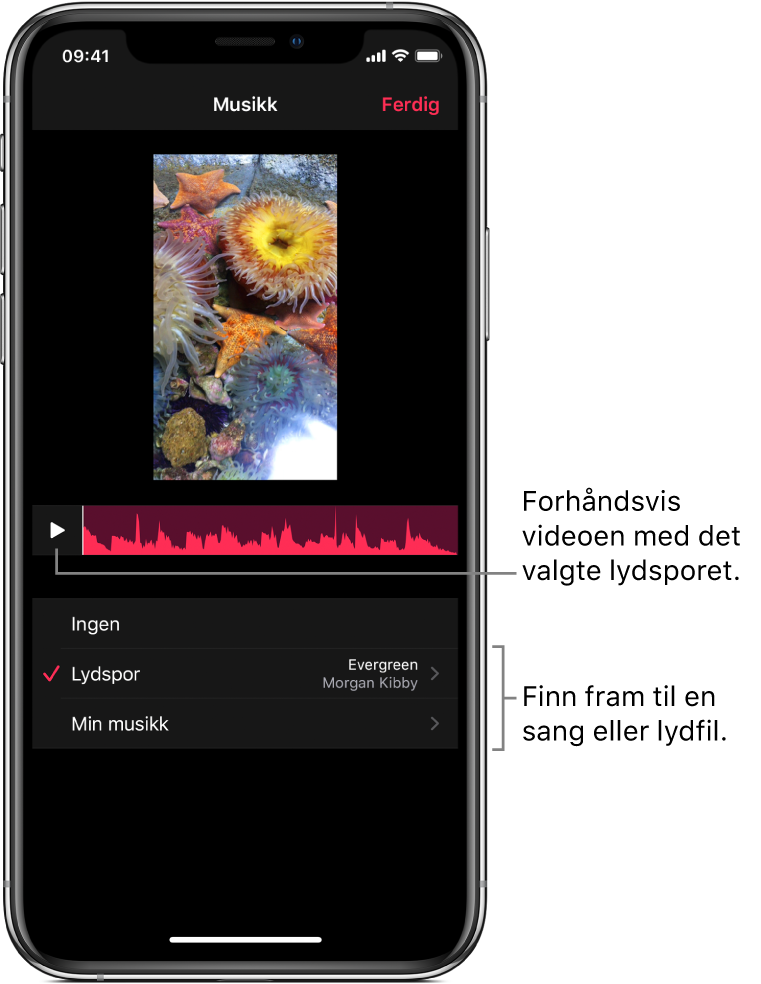
Du kan legge til musikk fra biblioteket eller fra et utvalg inkluderte lydspor. Sanger og lydspor tilpasses automatisk til lengden på videoen.
Merk: Noen lydspor kan kreve en internettforbindelse.
Legg til et lydspor
Åpne en video i Clips-appen
 , og trykk på
, og trykk på  øverst til høyre.
øverst til høyre.Hvis du ikke ser
 , trykker du på
, trykker du på  , på Ferdig eller på Avbryt.
, på Ferdig eller på Avbryt.Trykk på Lydspor.
Trykk på et lydspor for å forhåndsvise det.
Når du har valgt et lydspor, trykker du på
 og deretter på Ferdig øverst til høyre.
og deretter på Ferdig øverst til høyre.Hvis du vil spille av lydsporet sammen med videoen, trykker du på
 .
.
Legg til sanger fra biblioteket
Åpne en video i Clips-appen
 , og trykk på
, og trykk på  øverst til høyre.
øverst til høyre.Hvis du ikke ser
 , trykker du på
, trykker du på  , på Ferdig eller på Avbryt.
, på Ferdig eller på Avbryt.Trykk på Min musikk og bla gjennom sanger.
Trykk på en sang for å markere den, og trykk deretter på Ferdig.
Hvis du vil spille av sangen sammen med videoen, trykker du på
 .
.Hvis du vil bruke bare en del av sangen, kan du flytte lydbølgeformen for å endre startpunktet for sangen.
Fjern musikk
Åpne en video i Clips-appen
 , og trykk på
, og trykk på  øverst til høyre.
øverst til høyre.Hvis du ikke ser
 , trykker du på
, trykker du på  , på Ferdig eller på Avbryt.
, på Ferdig eller på Avbryt.Trykk på Ingen, og trykk deretter på Ferdig.
Last ned alle lydspor
Når du velger et lydspor i Clips, lastes det ned til enheten din. Du kan laste ned alle lydsporene samtidig slik at de lagres på enheten. Nedlasting av lydspor krever en internettforbindelse.
Åpne en video i Clips-appen
 , og trykk på
, og trykk på  øverst til høyre.
øverst til høyre.Hvis du ikke ser
 , trykker du på
, trykker du på  , på Ferdig eller på Avbryt.
, på Ferdig eller på Avbryt.Trykk på Lydspor.
Trykk på
 øverst til høyre, og trykk deretter på Last ned alle.
øverst til høyre, og trykk deretter på Last ned alle.